Du möchtest deine Fotobearbeitung mit Color Efex Pro 4 effizienter gestalten? Die Voreinstellungen dieses Programms bieten dir viele Optionen, um deine Workflow zu optimieren. In diesem Tutorial zeige ich dir, welche Einstellungen du anpassen kannst, um die Benutzeroberfläche sowie die Filterverwaltung nach deinen Bedürfnissen zu gestalten. Mit einigen einfachen Schritten kannst du deine Arbeit mit diesem Tool erheblich verbessern.
Wichtigste Erkenntnisse
- Die Benutzeroberfläche lässt sich individuell einstellen.
- Du kannst eine Seitenansicht aktivieren, um Vorher-Nachher-Vergleiche zu erleichtern.
- Die Filterliste kann angepasst werden, um deine häufig verwendeten Filter schnell zu erreichen.
Schritt-für-Schritt-Anleitung
Benutzeroberfläche anpassen
Um die Benutzeroberfläche von Color Efex Pro 4 nach deinen Wünschen anzupassen, öffne zunächst das Programm. Unten im Fenster findest du den Button Einstellungen. Klicke darauf und du gelangst zu verschiedenen Anpassungsmöglichkeiten. Hier kannst du unter anderem die Sprache der Benutzeroberfläche ändern. Für dich könnte dies nützlich sein, falls du mit einer englischen Version von Photoshop arbeitest oder wenn du jemanden aus dem Ausland unterstützt.
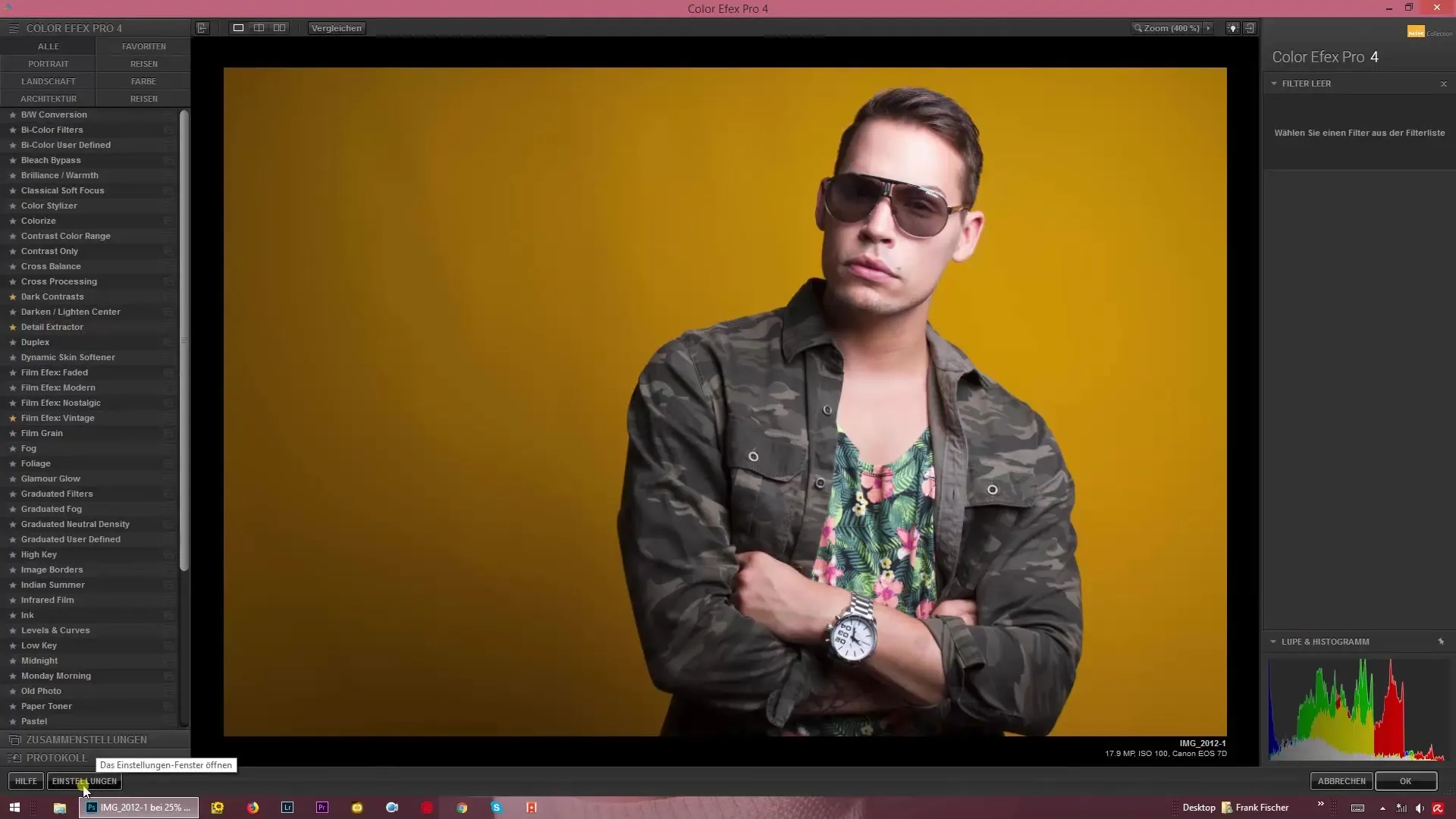
Bildvorschau konfigurieren
Ein weiterer wichtiger Aspekt ist die Bildvorschau. Hier kannst du entscheiden, wie deine Bilder geöffnet werden sollen: in einer Einzelbildansicht, in einem Vorher-Nachher-Vergleich oder nebeneinander in einer Seitenansicht. Wenn du die Vorschau so konfigurierst, wie du es am häufigsten benötigst, wird dein Workflow viel flüssiger. Eine eingestellte Ansicht wird auch beim nächsten Programmstart beibehalten, wodurch du Zeit sparst.
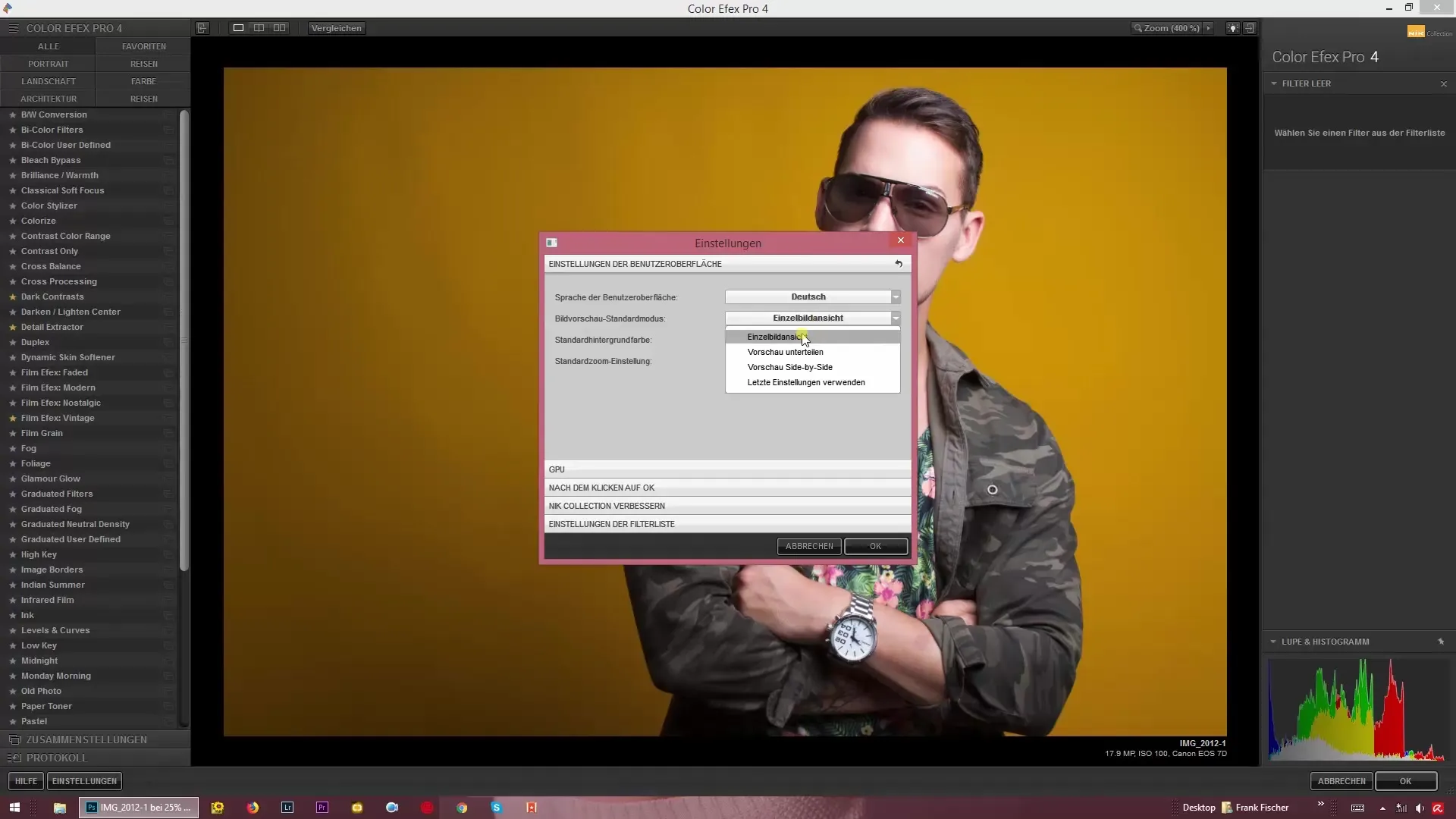
GPU-Unterstützung aktivieren
Die Nutzung einer Grafikprozessorunterstützung kann die Leistung von Color Efex Pro 4 verbessern. Du kannst unter den Einstellungen einen Haken setzen, um diese Funktion zu aktivieren. Wenn deine Grafikkarte dies unterstützt, wirst du schnellere Verarbeitungszeiten erleben, was besonders bei großen Bilddateien von Vorteil ist.
Anwenden von Filtereffekten
Nachdem du ein Bild bearbeitet hast, kannst du entscheiden, ob der Filtereffekt auf die aktuelle Ebene angewendet oder auf einer neuen Ebene in Photoshop erstellt werden soll. Dies funktioniert jedoch nur, wenn du kein Smartobjekt verwendest. Bei Smartobjekten wird der Effekt immer auf die aktuelle Ebene angewendet, wobei dir die Möglichkeit bleibt, über Smartfilter nachträglich Anpassungen vorzunehmen.
Filterliste anpassen
Ein zentraler Punkt sind auch die Filter, die du häufig nutzt. Du findest oben im Menü verschiedene Kategorien von Filtern, wie zum Beispiel Porträt, Landschaft oder Natur. Selektiere die Kategorien, die für dich relevant sind, damit du schnellen Zugriff auf die benötigten Filter hast. Wenn du beispielsweise oft Hochzeitsbilder bearbeitest, kannst du diese Kategorie direkt sichtbar machen, um schneller die passenden Filter anzuwenden.

Änderungen speichern
Nachdem du deine Einstellungen vorgenommen hast, klicke auf OK, um die Anpassungen zu speichern. Bitte beachte, dass die Änderungen in der Filterliste erst beim nächsten Start von Color Efex Pro 4 sichtbar sind.
Zusammenfassung – Farbeffekte effizient nutzen: Einstellungen in Color Efex Pro 4
In dieser Anleitung hast du erfahren, wie du die Benutzeroberfläche, die Bildvorschau und die Filterliste in Color Efex Pro 4 anpassen kannst. Durch diese individuellen Anpassungen kannst du deinen Workflow optimieren und die Effizienz deiner Fotobearbeitung steigern.
FAQ
Wie kann ich die Sprache in Color Efex Pro 4 ändern?Du kannst die Sprache im Einstellungsmenü unter „Benutzeroberfläche“ ändern.
Wie ändere ich die Bildansicht in Color Efex Pro 4?Gehe zu den Einstellungen und wähle die gewünschte Bildansicht aus, wie z.B. Einzelbildansicht oder Vorher-Nachher-Vergleich.
Was macht die GPU-Unterstützung?Die GPU-Unterstützung verbessert die Leistung der Anwendung, indem sie die Grafikkarte zur Beschleunigung von Prozessen nutzt.
Wie werden Filter in Color Efex Pro 4 angewendet?Filter können auf die aktuelle Ebene oder als neue Ebene in Photoshop angewendet werden, abhängig davon, ob du ein Smartobjekt bearbeitest.
Kann ich meine Filterliste anpassen?Ja, du kannst die Filterliste anpassen, indem du die Kategorien auswählst, die für dich am relevantesten sind.


